CaptiVoice – iOS, Chrome merupakan suatu ekstensi yang berfungsi untuk memudahkan pengguna mendengarkan bacaan seperti ebook, dokumen, dan artikel web melalui browser Chrome, dimana bacaan bisa disimpan untuk didengarkan nanti tanpa perlu koneksi internet.
Di era teknologi digital saat ini, Kehadiran platform Capti Voice sangat diperlukan di masyarakat, kemampuannya yang dapat merubah teks menjadi suara bisa meningkatkan literasi dan pemahaman membaca dengan metode mendengarkan bacaan.
Selain itu, Capti Voice juga bisa digunakan sebagai alat bantu bagi para penyandang disabilitas, disleksia dan orang yang memiliki gangguan penglihatan. Berkat teknologi text to speech di Capti Voice, semua yang berkaitan dengan tulisan bisa dikonversi menjadi suara.
Bagi yang ingin menggunakan Capti Voice, maka bisa mengaksesnya melalui browser Chrome. Sebelumnya aplikasi ini memang hanya tersedia di perangkat iOS, namun karena banyak yang membutuhkan maka bisa diakses melalui perangkat PC atau laptop.
Fitur Utama Capti Voice
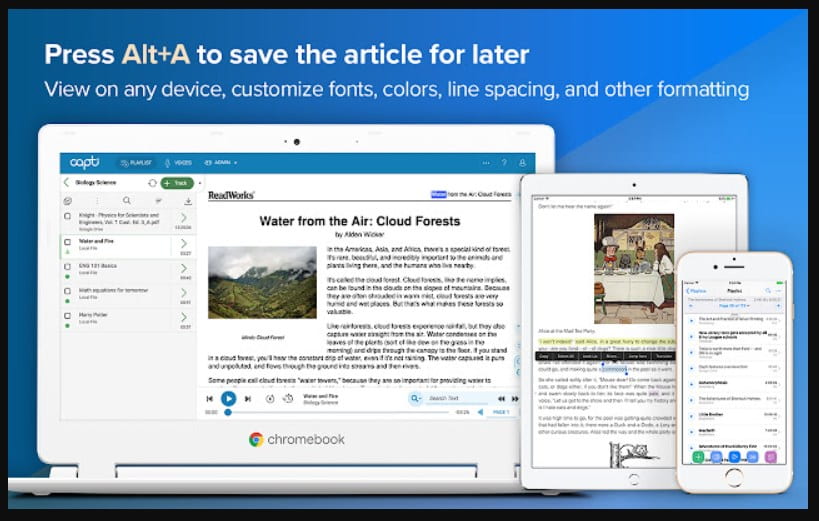
Ada beberapa fitur unggulan CaptiVoice – iOS, Chrome untuk membantu kamu yang sedang malas membaca atau ingin mendengarkan materi pembelajaran dalam bentuk suara. Lalu, apa saja fitur-fitur unggulannya? Simak uraian berikut ini.
1. Text to Speech
Pada Capti Voice terdapat teknologi text to speech yang berfungsi untuk mengubah tulisan menjadi suara, kamu hanya perlu memasukan atau menyeleksi tulisan artikel pada website atau dokumen untuk dibacakan oleh asisten suara.
2. Membuat Daftar Putar
Untuk memudahkan pengguna mendengarkan artikel atau tulisan, Capti Voice terdapat fitur untuk membuat daftar putar berupa konten tekstual, kemudian nantinya akan dinarasikan dengan text to speech berkualitas tinggi.
3. Simpan Dokumen
Jika ingin menyimpan dokumen atau artikel web agar bisa didengarkan nanti, pada Capti Voice menyediakan fitur penyimpanan sehingga ketika artikel ingin dibacakan kembali maka tinggal membukanya saja di menu daftar putar.

Kelebihan Capti Voice
CaptiVoice – iOS, Chrome memiliki sejumlah kelebihan yang tidak ada di platform lain, sehingga wajar jika Capti Voice disebut sebagai aplikasi produktivitas terbaik untuk mendengarkan ebook dan artikel web. Adapun kelebihannya sebagai berikut:
1. Banyak Pilihan Suara Favorit
Pada layanan Capti Voice di ekstensi browser Chrome terdapat banyak karakter suara yang bisa dipilih sesuai keinginan. Selain itu, kamu juga bisa mengatur tingkatan kecepatan bicara saat asisten suara membacakan teks untuk kamu dengarkan.
2. Suara Text to Speech Berkualitas
Adapun suara yang dihasilkan dari text to speech ini berkualitas tinggi, suara terdengar alami tidak seperti suara robot yang kaku. Selain itu, Capti Voice juga memiliki banyak pilihan bahasa dengan karakter suara yang khas. Menarik bukan?
3. Mendukung Berbagai Format File
Capti Voice mendukung berbagai format file, seperti .pdf, .doc, .txt, .epub, .odt, Google Dokumen dan sebagainya, termasuk juga bisa membacakan tulisan atau artikel yang ada di halaman website untuk didengarkan dalam bentuk suara.
Cara Memasang Capti Voice di Chrome
Untuk memasang ekstensi Capti Voice iOS di Google Chrome sangat mudah, namun kamu harus mengunduh ekstensinya terlebih dahulu agar bisa digunakan untuk kegiatan text to speech. Adapun cara memasangnya sebagai berikut:
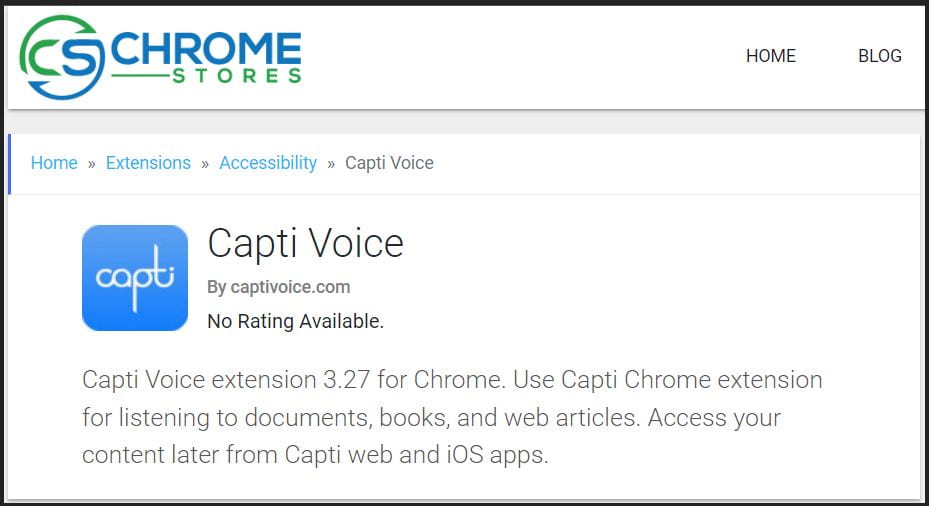
- Buka Google Chrome di PC atau laptop
- Kunjungi situs di https://chromestores.com
- Di kolom pencarian ketik Capti Voice
- Kemudian pilih Capti Voice, lalu unduh dan install
- Selesai, ekstensi Capti Voice sudah bisa digunakan
Cara Menggunakan Capti Voice di Chrome
Bagi yang ingin menggunakan CaptiVoice – iOS, Chrome sebagai asisten suara untuk membacakan artikel web atau ebook, atau sebagai wadah untuk belajar bahasa dan pemahaman membaca. Adapun cara menggunakannya sebagai berikut:
- Buka browser Chrome di PC atau laptop
- Pastikan ekstensi Capti Voice terpasang di Chrome
- Selanjutnya buka artikel web, lalu pilih teks apa saja
- Tekan tombol Alt+Q untuk mendengarkan suara
- Klik icon Play untuk memutar suara
- Klik Voice untuk memilih suara favorit
- Tekan tombol Alt+A untuk menyimpan artikel web
- Tekan tombol Alt+C untuk melihat daftar putar
Demikianlah kecanggihan teknologi text to speech pada ekstensi Capti Voice yang bisa dipasang di Chrome, dengan alat ini bisa membantu kamu yang ingin mendengarkan ebook atau artikel web dengan asisten suara. Yuk, coba sekarang!
Referensi terkait:

Be First to Comment